GOM Lab 페이지에 접속해서 곰녹음기를 다운받은 후, 곰 사운드 에디터를 실행하여 곰오디오 편집기를 이용해볼 수 있습니다. 그럼 먼저 다운로드하는 방법과 해당 프로그램이 제공하는 기능들에 대하여 알아보겠습니다.
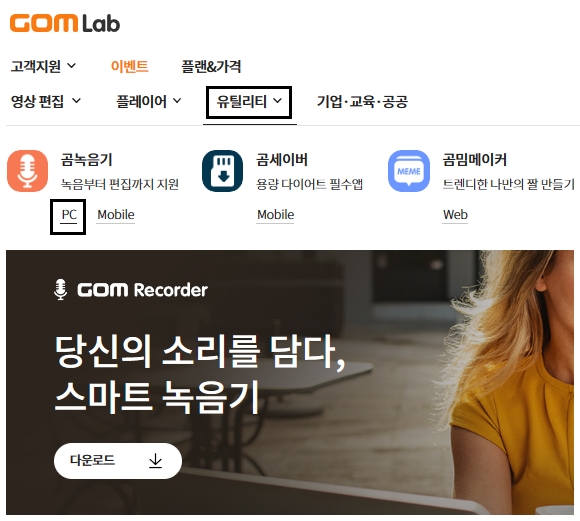
메인화면 상단의 [유틸리티] 메뉴를 선택하고 [곰녹음기] 아이콘의 [PC] 항목을 선택합니다. 당신의 소리를 담는 스마트 녹음기라고 소개되어 있는데요 [다운로드] 버튼을 눌러서 받아줍니다.
음성, 오디오, 강의녹음 등 정확한 음성인식과 장시간 녹음이 필요한 분들에게 추천하는 녹음 소프트웨어입니다. 완료된 녹음파일을 쉽고 간편하게 관리할 수 있고, 볼륨조절이나 페이드인/아웃 등 편집을 통하여 원하는 음질과 포맷으로 간직할 수 있습니다. 또한 좋아하는 음악, 중요한 강의, 나의 목소리 등 녹음하고 싶은 소리와 포맷을 클릭 한번으로 간편하게 설정 가능합니다.

다운로드를 완료했으면 셋업파일을 실행하여 인스톨 작업을 진행할 수 있습니다. 선택할 수 있는 구성요소는 프로그램 그룹 생성, 바탕화면에 단축 아이콘 생성이 있습니다.
설치위치는 기본적으로 C드라이브의 프로그램파일 폴더인데요 [찾아보기] 버튼을 눌러서 여러분들이 원하는 위치로 변경할 수 있습니다. 설치를 완료하면 GomRecorder(곰녹음기) 또는 GomSoundEditor(곰오디오 편집기)를 실행할 수 있어요.

GomSoundEditor를 실행하여 오디오 파일을 편집할 수 있는데요, 원하는 파일을 불러오기하여 자르기와 음량조절 및 페이드인/아웃 등의 작업이 가능합니다. 시작구간과 종료구간도 선택할 수 있고, 미리듣기도 가능하며, 편집완료 후 [저장] 버튼을 눌러서 저장할 수 있습니다.
<관련글>
https://goodclover.tistory.com/1520
곰인코더 다운로드
Encoder를 사전에서 찾아보면, 입력한 데이터를 다음 처리 단계에서 사용할 수 있도록 부호화하는 장치라고 되어있는데요, 뭔가 설명이 어렵습니다. 우리가 흔히 말하는 인코딩의 정의를 간단히
goodclover.tistory.com
